så här lägger du till Creative Lens Flare i Photoshop (enkelt steg för steg!)
en vacker linsflare lägger till magi i ett foto, men ibland kan resultaten vara inkonsekventa. Lyckligtvis är det enkelt att lägga till en linsflare i Photoshop.
redigeringsprogrammet ger dig full kontroll över linsens flareffekt, inklusive intensitet och färg.



Vad är linsfläckar?
innan vi börjar med handledningen, låt oss definiera vilka linsfläckar som är så vi vet hur de visas.
du ser objektivfläckar när du pekar kameralinsen mot en ljus ljuskälla. Det kan vara allt från solen till konstgjord belysning. Ofta manifesteras de som koncentriska cirklar av ljus i dina bilder. Men de kan också se ut som diamanter, stjärnor eller andra former beroende på linsen du har.
så varför visas linsfläckar i dina foton? Det har mest med linsen att göra.
din lins har flera glaselement inuti den. Och när ljuset träffar dessa element i en viss vinkel skapar de de koncentriska cirklarna du ser i dina bilder.
i allmänhet kan linsfläckar distrahera och förstöra din bild. Men det finns andra tillfällen när de lägger intresse för dina bilder. Så om villkoren är lämpliga kan du använda dem för kreativa ändamål.

hur producerar du linsflare med din kamera?
Visst, det är enkelt att lägga till Objektivflare Photoshop. Men du sparar mycket tid om du kan producera det manuellt i första hand.
för porträtt är det bäst att stå nära motivet med ljuskällan bakom. Bakgrundsbelysta situationer resulterar ofta i linsflare.
se till att motivet hindrar ljuskällan tillräckligt så att du inte slutar blåsa ut dina foton. Men samtidigt borde det finnas åtminstone några strålar som kikar bakifrån för att producera linsfläckar.
det övergripande utseendet på denna effekt beror på din bländare. Om du använder en bred öppning som f/1.8, förvänta dig att den ser ut som en glödande orb. Men om du väljer en liten bländarstorlek som f/16 eller f/22, kan du förvänta dig en stjärnformad effekt.
båda typerna av linsfläckar ser bra ut, så det beror helt på din preferens vilken du vill använda. Men i allmänhet fungerar en orb-flare bra med porträtt. Samtidigt är en stjärnformad version idealisk för landskap.
för en filmisk linsflare effekt kan du prova att använda en anamorf lins.
anamorfiska linser är specifika för filmkameror och är vanligtvis inte kompatibla med DSLR eller spegelfria kameror. Men du kan använda ett trådfilter för att passa en anamorf lins ovanpå din vanliga lins.
olika anamorfiska linser producerar en mängd olika linsfläckar. Vissa ger koncentriska cirklar, medan andra skapar färglinjer över skärmen som de nya Star Trek-filmerna.
Varför är det svårt att lägga till en linsflare effekt manuellt?
i teorin behöver du bara peka linsen mot en ljuskälla för att lägga till linsfläckar i dina bilder. Men huvudproblemet är att även om du tar bort linshuven har moderna linser en speciell antireflexbeläggning som förhindrar att det händer.
om du tittar på din lins kan du se att den inte är helt kristallklar. I vissa vinklar ser du en tunn film av regnbågsfärger på glaselementen. Det är antireflexbeläggningen.
men även om ditt objektiv har den bästa antireflexbeläggningen förhindrar det inte alltid fläckar 100% av tiden. Det är därför varje gång du kan förvänta dig att de visas i dina foton. Tyvärr finns det ingen som säger om de kommer att se bra ut eller inte.
vilka typer av foton är perfekta för linsfläckar?
för ett naturligt resultat måste du välja rätt foto för en linsflare effekt. Ljuskällan ska vara synlig i originalbilden. Det kan vara solen, studioljus eller till och med strålkastarna på en bil.
Om du någonsin har tagit ett foto i riktning mot solen, vet du att en linsflare ibland visas naturligt. Naturligtvis, när du vill att den ska visas i ramen, det gör det inte. det är där efterproduktionen kommer in.
i det här exemplet visar jag dig hur du lägger till en linsflare på ett foto med ett nytt lager och blandningslägen. På så sätt kan du alltid gå tillbaka till originalfotoet om du inte gillar din Photoshop-linsflare.
Jag använder det här fotot jag tog i öknen i Indien som ett exempel.
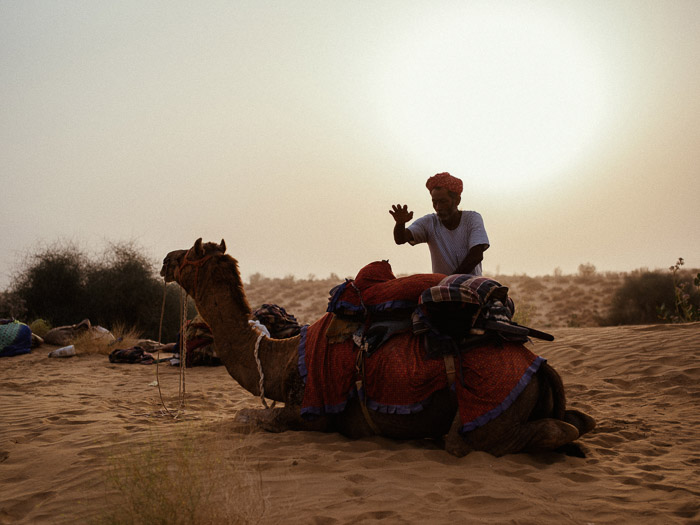
Hur lägger du till en linsflare effekt i Photoshop?
Även om du gör ditt bästa för att inkludera linsflare manuellt men misslyckas, vad gör du? Hemligheten är att lägga till objektivet Flare effekt Photoshop. Vi visar dig alla steg nedan för att uppnå det.
Steg 1: Applicera Lens Flare Filter
så var är linsens Flareffekt i Photoshop?
öppna fotot och applicera linsflänsfiltret. Du hittar den i filtermenyn.
Filter >Render > Objektivflare. Eller tryck CTRL + F för Photoshop CC – kortkommandot för Windows (kommando+F för Mac OS X).
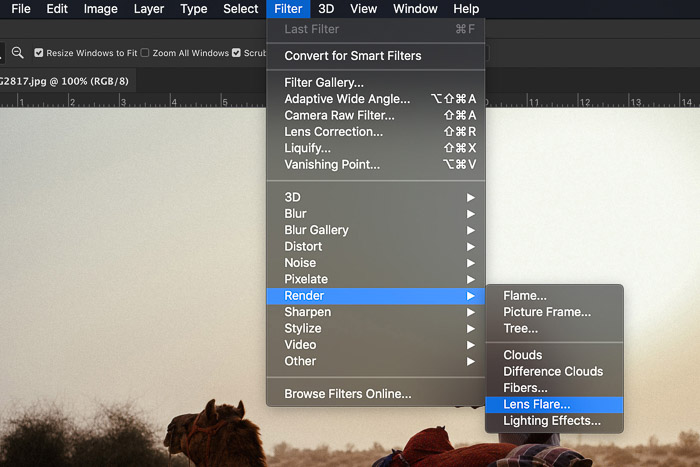 ett nytt fönster öppnas där du kan välja mellan olika objektivflare. ’50-300mm Zoom’ ser bäst ut för mitt exempel.
ett nytt fönster öppnas där du kan välja mellan olika objektivflare. ’50-300mm Zoom’ ser bäst ut för mitt exempel.
Du kan också ställa in ljusstyrkan på linsflänsen och peka ut positionen. Lämna ljusstyrkan på 100% på reglaget ljusstyrka.
Placera objektivflänsen någonstans i ljuskällan som syns på ditt foto.
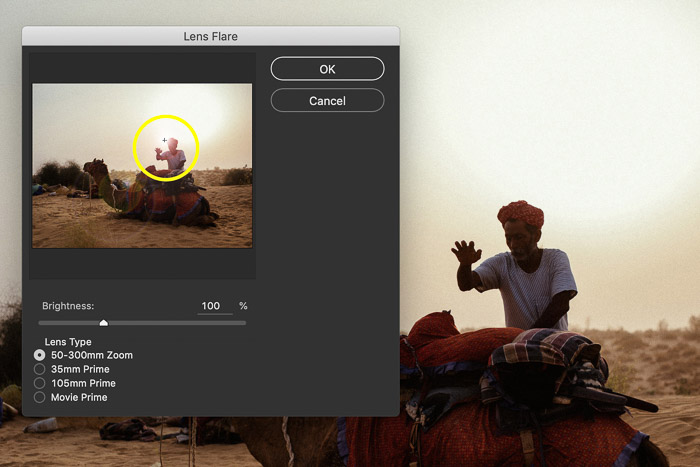 I mitt fall vill jag att linsens flare precis bredvid mannens huvud i solnedgången. Klicka på OK.
I mitt fall vill jag att linsens flare precis bredvid mannens huvud i solnedgången. Klicka på OK.
filtret är nu på lagret på själva fotot, men vi vill ha det på ett nytt lager. Oroa dig inte. Detta steg var bara för att ställa in linsens flare.
steg 2: Lägg till samma Objektivflare i ett nytt lager
ångra först objektivflänsen du har tillämpat genom att klicka på ’Ångra Objektivflare’ i ’Redigera’ – menyn.
Du kan också använda genvägen CTRL + Z för Windows eller Kommando + Z för Mac OS.
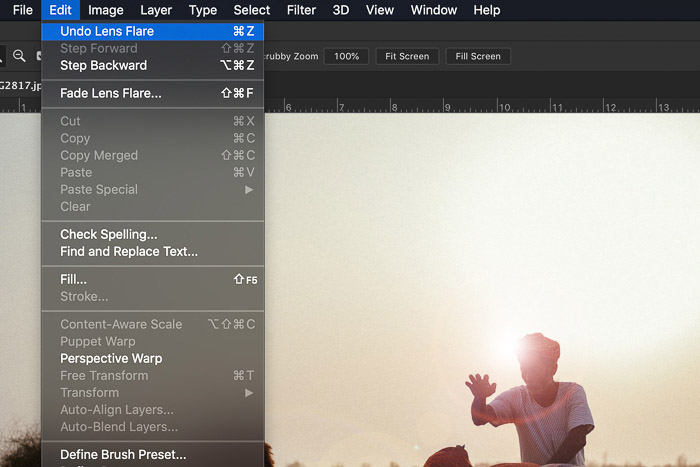 Lägg till ett nytt lager genom att klicka på knappen ”Skapa nytt lager” i lagerpanelen. Fyll skiktet med svart med hjälp av paint bucket tool.
Lägg till ett nytt lager genom att klicka på knappen ”Skapa nytt lager” i lagerpanelen. Fyll skiktet med svart med hjälp av paint bucket tool.
Du måste göra detta eftersom du inte kan applicera en linsflare på ett nytt tomt lager.
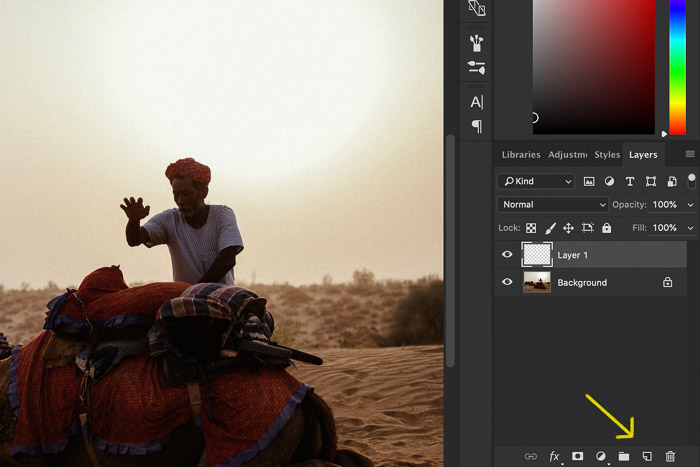
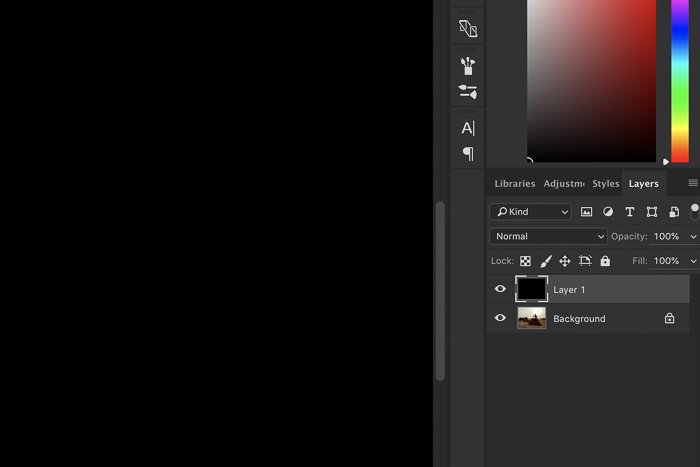 Använd samma linsflare som tidigare genom att klicka på ”linsflare” högst upp i rullgardinsmenyn ”Filter”.
Använd samma linsflare som tidigare genom att klicka på ”linsflare” högst upp i rullgardinsmenyn ”Filter”.
Du hittar alltid det senast använda filtret här.
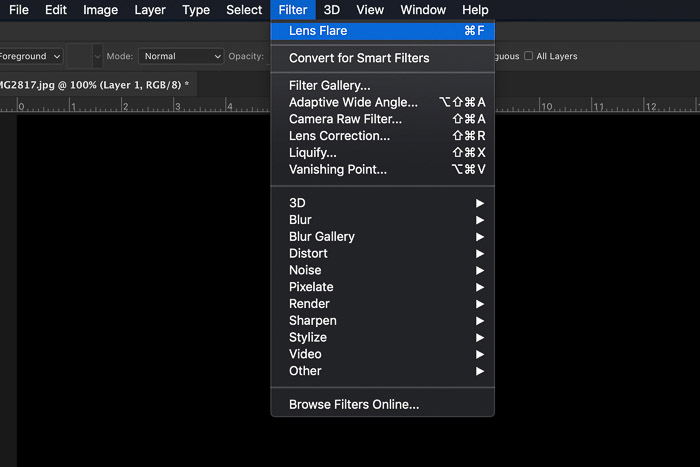 linsens flare visas nu på det svarta lagret.
linsens flare visas nu på det svarta lagret.
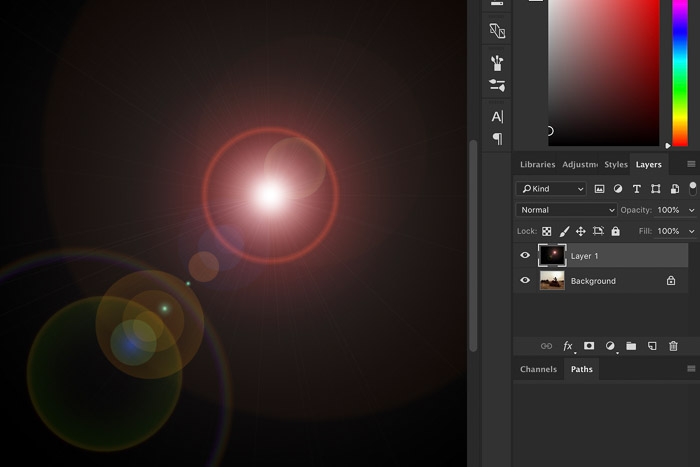
steg 3: Ändra Lagblandningsläget
Nu måste du ändra lagrets blandningsläge för att ta bort svart och hålla linsen flare. Välj lagret med linsflänsen och ställ in lagerblandningsläget på skärmen.’
ditt foto kommer att visas igen, och linsfläcken förvandlas till ett överlägg.
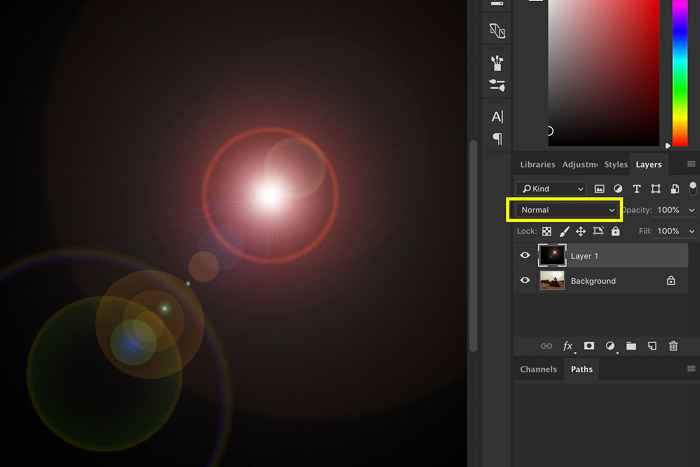
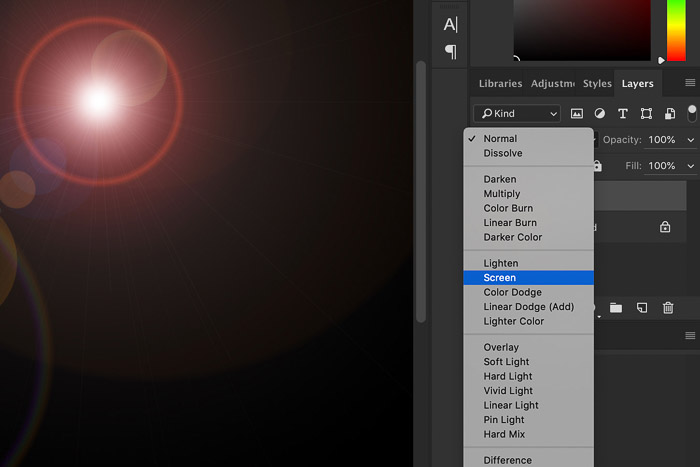
steg 4: Justera färg och intensitet på Objektivflänsen
för att göra den perfekt måste du justera färg och intensitet på objektivflänsen så att den matchar bilden.
använd ’nyans / mättnad…’ för att ändra färgen. Jag gjorde min lins flare lite mer gul.
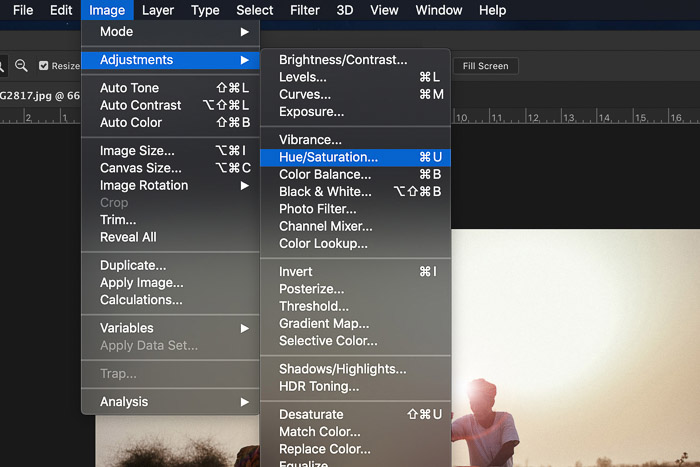
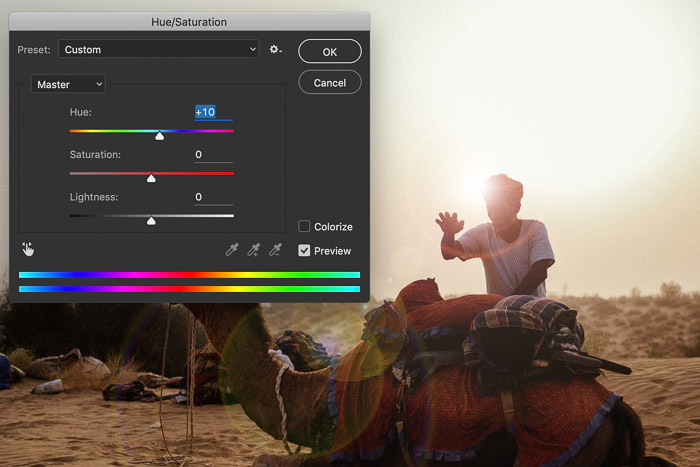

Steg 5: Lägg till andra filter i Linsflänsen
det fantastiska med att använda ett nytt lager är att du kan använda andra filter på linsflänsen så att den ser ännu bättre ut. Till exempel lägger du till oskärpa.
Jag använde lite ’Gaussian Blur’ i mitt exempel.
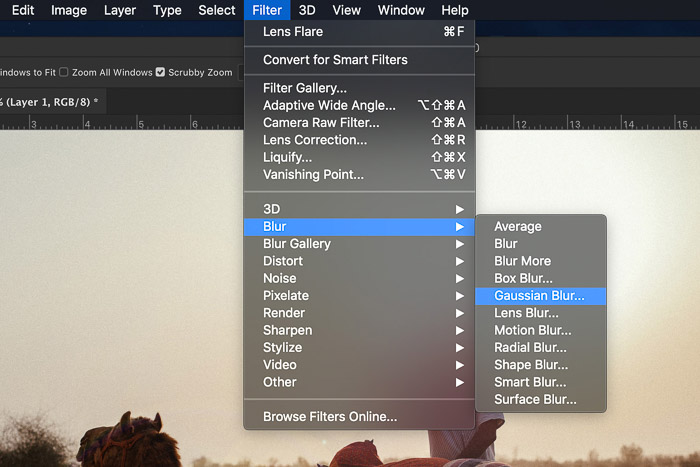
och här är resultatet. En cool ser lins flare för den lilla extra magiken…
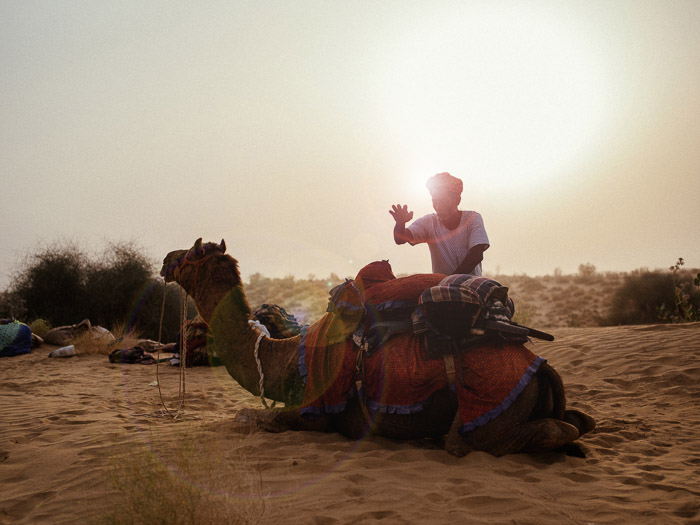
Hur applicerar du Lens Flare PNG-filer till din bild?
Ibland är den linsflare effekt du vill ha inte i Photoshop. Så vad ska du göra?
den goda nyheten är att du kan använda vissa PNG-filer på dina foton.
allt du behöver göra är att ladda ner en PNG av en linsflare från internet. Du placerar det sedan som ett nytt lager på ditt foto och drar det till det område där du vill ha det. Naturligtvis är det bäst att flytta den nära ljuskällan för ett mer realistiskt resultat.
om objektivflänsarna du lagt till inte smälter bra med bilden kan du alltid ändra blandningsläget. I de flesta fall fungerar skärmen, men du kan fortfarande bläddra och leta efter andra effekter tills du får det bästa resultatet.
Hur tar du bort linsfläckar i Photoshop?
som vi nämnde tidigare kan linsfläckar ibland vara distraherande. Så finns det något sätt att ta bort det? Allt beror på typen av linsflare.
naturligtvis, om du har lagt till flare i Photoshop, kan du alltid inaktivera lagret och spara den nya bilden.
men vad händer om du lägger till det i kameran? Om det är den typ av linsflare som syns i det mesta av din bild kan du inte ta bort den. Allt du kan göra är att minimera det genom att öka Dehaze och sänka dina höjdpunkter. Men det kommer fortfarande att vara där.
om dina linsfläckar bara är små cirklar, handlar det bara om att applicera Healing Brush tool. Men om du ser större klot som hindrar ditt ämne kan du behöva använda Clone Stamp-verktyget.
först måste du kopiera den bild du vill ha och förvandla den till ett nytt lager. Välj sedan Klonstämpelverktyget i verktygsfältet. Tryck på Alt + vänsterklick (alternativ + vänsterklick på Mac) på ytan du vill kopiera och Vänsterklicka igen för att tillämpa det du vill kopiera på orb du vill radera.
Du måste applicera subtila penseldrag för att se till att allt ser naturligt ut. Kom ihåg att kopiera områden på fotot som nära matchar den plats som flaren hindrar. Om det är en persons hud, Sök efter en plats att kopiera som har samma färg och struktur. På så sätt skulle du inte se några fläckar och missfärgningar.
men även när du är försiktig ser du oundvikligen dåliga fläckar när du redigerar ut flaren. Om du ser fläckar, överväg att använda Healing Brush tool för att fixa dem.
denna metod kräver precision och kanske inte alltid fungerar. Så om du inte vill ha linsfläckar i ditt foto, se till att de inte visas i första hand när du tar bilder. Annars kan ditt foto hamna oanvändbart.
slutsats
optiska linsfläckar är svåra att uppnå på plats. Att använda Photoshop för att lägga till en är den perfekta lösningen, och det är lätt att göra.
Leave a Reply